通過修改系統(tǒng)設(shè)置找回消失的Windows7搜索框
默認情況下,點擊Windows 7開始菜單后,用戶就可以通過“搜索程序和文件(也就是Windows XP系統(tǒng)下,大家習(xí)慣上稱之為“搜索框的位置)框搜索文件或直接調(diào)用系統(tǒng)組件。但最近有網(wǎng)友在發(fā)給筆者的郵件中,描述了這樣一個問題:它在安裝某軟件并重啟系統(tǒng)后,開始菜單處的“搜索框不見了(如圖1)。 ;
熟悉Windows 7的用戶應(yīng)該知道,在“所有程序的上方,應(yīng)該是顯示W(wǎng)indows 7的“搜索程序和文件框。安裝了什么軟件導(dǎo)致了這樣的問題出現(xiàn),筆者沒有興趣知道,但我們可以通過修改系統(tǒng)設(shè)置找回消失了的Windows 7搜索框。 進入控制面板,雙擊“程序和功能。在打開的窗口中,點擊左上角的“打開或關(guān)閉Windows 功能(如圖2) ;
在隨后打開的對話框中,找到并勾選“Windows Serach(如圖3): ;
接著,系統(tǒng)將會出現(xiàn)如圖5和圖6的提示: ;
;
在系統(tǒng)提示更改完畢后,重啟計算機。此時,“搜索程序和文件框就會復(fù)歸原位了。 編輯點評: 和Windows XP時代一樣,系統(tǒng)經(jīng)常會因為安裝或卸載某些軟件出現(xiàn)問題,Windows 7系統(tǒng)看來也不例外,但這屬于正常情況。對于此類情況,用戶沒有必要去找尋問題的出處,能予以解決就可以了。畢竟,這類問題以后你還會“遇到很多。
相關(guān)文章:
1. Windows 7技巧:校正你的顯示器2. win10怎么刪除搜索框3. Win11底部搜索框怎么關(guān)閉?Win11任務(wù)欄搜索框關(guān)閉方法4. win11任務(wù)欄的開始和搜索框點不開解決教程5. 找回win7開始菜單搜索框的方法6. win10搜索框自動彈出關(guān)閉方法7. win10搜索框卡死解決辦法8. 怎么隱藏Win10任務(wù)欄文字標簽及搜索框?9. Win10系統(tǒng)熱門應(yīng)用怎么關(guān)閉?Win10搜索框取消近期使用方法10. win11搜索欄一直在加載怎么辦? Win11搜索框轉(zhuǎn)圈無法使用的解決辦法
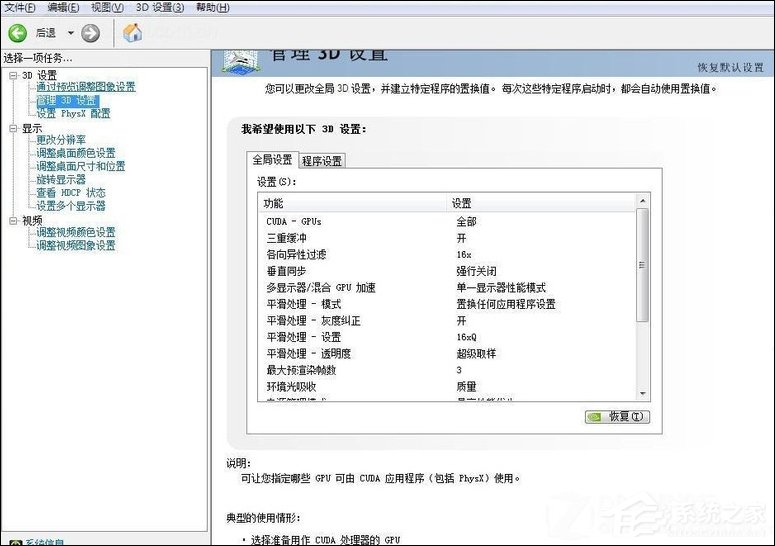
 網(wǎng)公網(wǎng)安備
網(wǎng)公網(wǎng)安備